win7电脑中ie浏览器的缓存路径在哪里设置 如何打开win7系统IE的缓存文件夹
发布时间:2017-12-04 08:49:10作者:知识屋
win7电脑中ie浏览器的缓存路径在哪里设置 如何打开win7系统IE的缓存文件夹 我们在使用电脑的时候,总是会遇到很多的电脑难题。当我们在遇到了win7电脑中IE浏览器的缓存路径在哪里的时候,那么我们应该怎么办呢?今天就一起来跟随知识屋的小编看看怎么解决的吧。
win7电脑中IE浏览器的缓存路径在哪里?
1、首先第一步我们需要做的就是进入到电脑的桌面上,然后在桌面找到IE浏览器的图标,找到以后直接使用电脑的鼠标打开它,进入到IE浏览器的页面中以后,接着在这个里面依次的打开工具-Internet选项即可,继续进行下一步的操作。
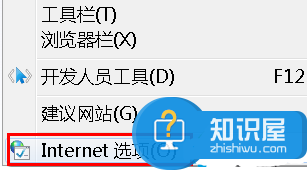
2、当我们在完成了上面的操作步骤以后,现在已经进入到Internet选项的页面中了,在这个里面将页面切换到常规页面中,在这个里面就可以看到历史记录,直接对设置进行点击就可以了。
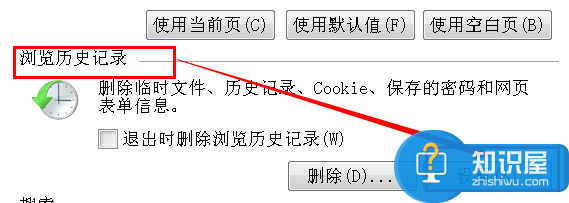
3、这个时候我们已经就如到Internet临时文件和历史记录设置的页面中了,就像下面显示的页面一样,现在的IE浏览器的缓存文件就是下面显示的标红处的路径,如果要进行更改的时候,直接对移动文件夹进行点击,接着根据提示再一次的选择一个新的文件夹位置即可。这就是全部的操作过程了,是不是很简单呢?
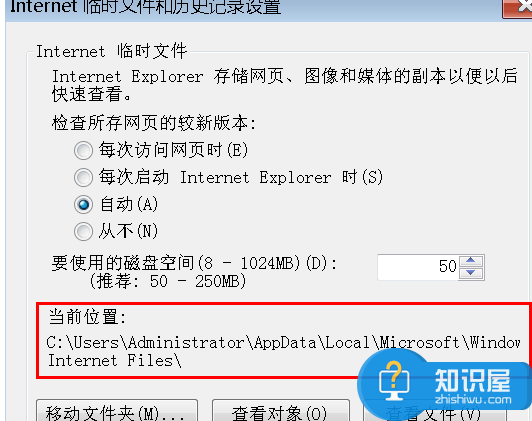
对于我们在遇到了这样的电脑难题的时候,那么我们就可以利用到上面给你们介绍的解决方法进行处理,希望能够对你们有所帮助。
知识阅读
软件推荐
更多 >-
1
 一寸照片的尺寸是多少像素?一寸照片规格排版教程
一寸照片的尺寸是多少像素?一寸照片规格排版教程2016-05-30
-
2
新浪秒拍视频怎么下载?秒拍视频下载的方法教程
-
3
监控怎么安装?网络监控摄像头安装图文教程
-
4
电脑待机时间怎么设置 电脑没多久就进入待机状态
-
5
农行网银K宝密码忘了怎么办?农行网银K宝密码忘了的解决方法
-
6
手机淘宝怎么修改评价 手机淘宝修改评价方法
-
7
支付宝钱包、微信和手机QQ红包怎么用?为手机充话费、淘宝购物、买电影票
-
8
不认识的字怎么查,教你怎样查不认识的字
-
9
如何用QQ音乐下载歌到内存卡里面
-
10
2015年度哪款浏览器好用? 2015年上半年浏览器评测排行榜!


















































